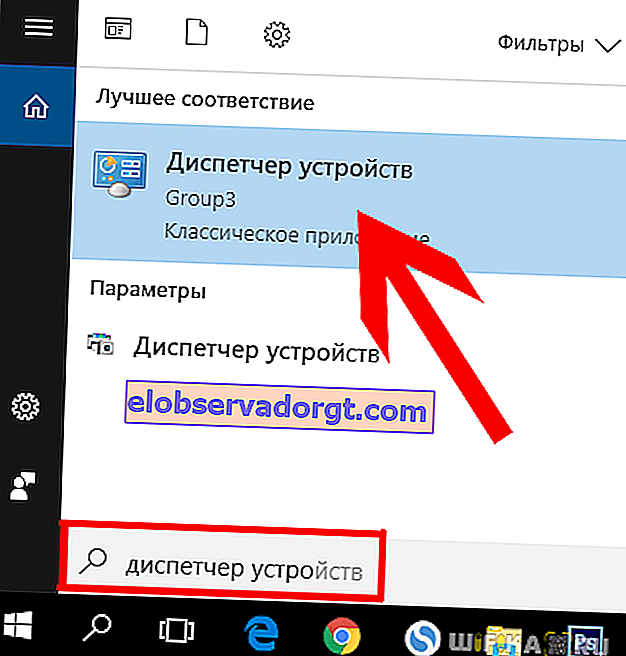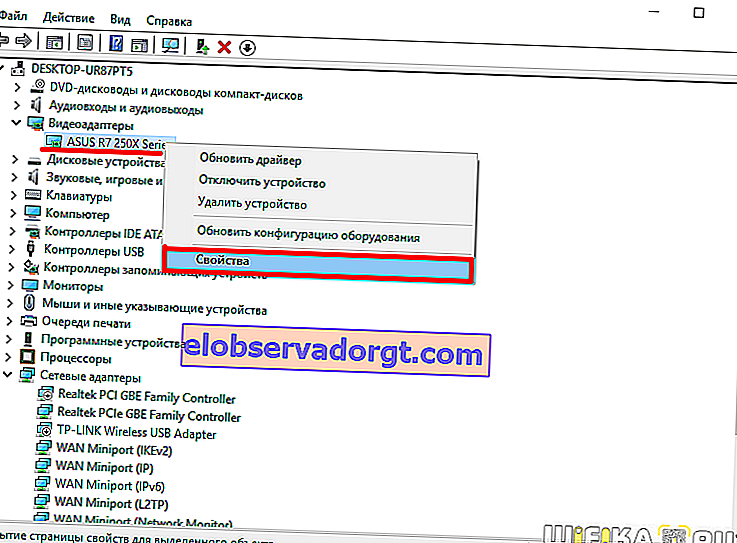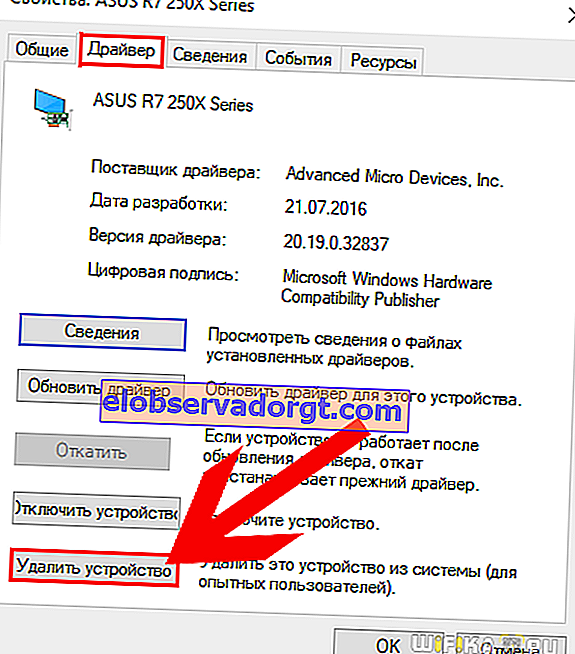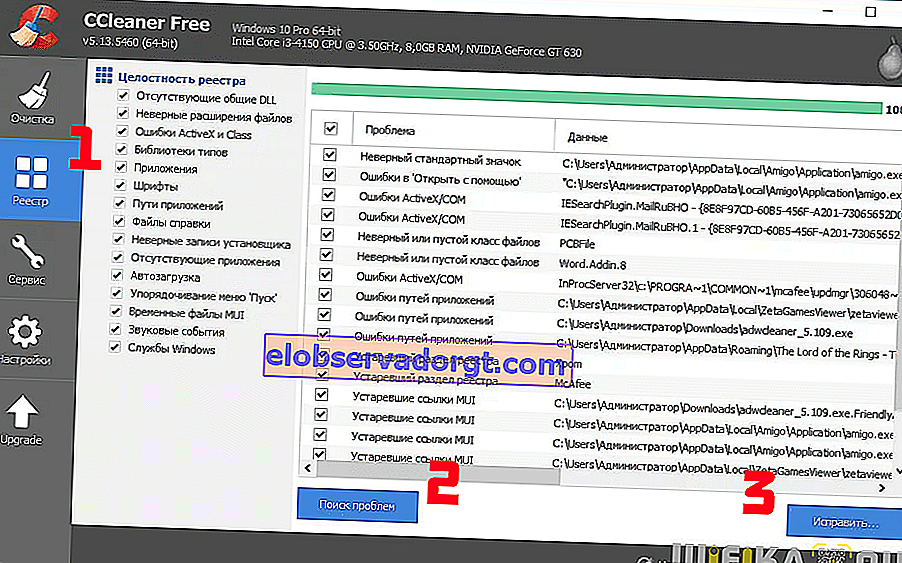V postopku uporabe računalnika, ne glede na to, kako tako ali drugače spremljate njegovo stanje, se prej ali slej pojavijo napake pri delovanju operacijskega sistema. Danes bomo govorili o »AppHangB1« v sistemu Windows, ki se najpogosteje pojavi med igro, pa tudi ob zagonu katere koli aplikacije, ki je vsaj nekoliko zahtevna po virih - na primer Sony Vegas Pro ali celo Firefox. V tem članku vam bom pokazal, kako enkrat za vselej popraviti AppHangB1 v sistemu Windows 7.

Bistvo napake AppHangB1 je, da gonilnik grafičnega adapterja ali preprosto grafične kartice leti iz sistema Windows. Najpogosteje tisti, ki uporabljajo nelicencirane različice operacijskega sistema Windows 7, trpijo zaradi njegovega videza, manj pogosto v desetih - navsezadnje jim je to nekako uspelo, saj spremembe, ki so bile narejene v sistemu med vdorom, ne omogočajo zanesljive zaščite nameščenih gonilnikov. Lahko pa rečemo, da če imate napako AppHangB1, je to še vedno sreča, saj se na monitorju pogosto pojavi slavni BSOD - "modri zaslon smrti".
Torej, kako popraviti AppHangB1?
Preprost ponovni zagon računalnika, ki ga uporabniki najpogosteje uporabljajo, ne bo odpravil AppHangB1. Pa tudi ponovna namestitev gonilnikov nad obstoječimi. Edina zanesljiva rešitev je čiščenje registra sistema Windows in namestitev gonilnika iz nič. Tisti, ki se že dolgo ukvarjajo z računalniki in znajo to narediti, morda ne bodo več brali. Za začetnike pa vseeno priporočam, da greste na konec članka in natančno preučite vse slike, ki podrobno kažejo, kako odpraviti napako, da vas nikoli več ne moti.
- Najprej pojdite na »Iskanje - Upravitelj naprav«
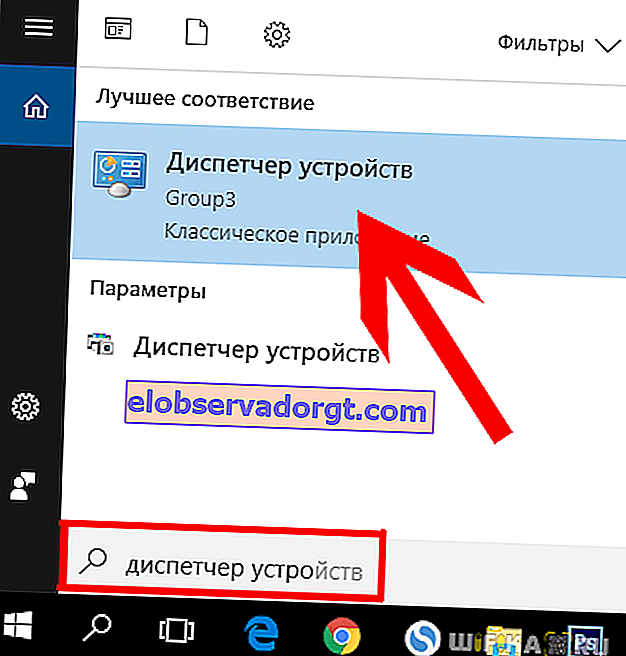
- Odprite drevo »Video adapterji« in poglejte ime svoje grafične kartice. Zapišite njegovo ime - prišlo vam bo prav, da boste pozneje iskali sveža drva zanj. Zdaj z desno miškino tipko kliknite ime vaše grafične kartice in izberite "Properties"
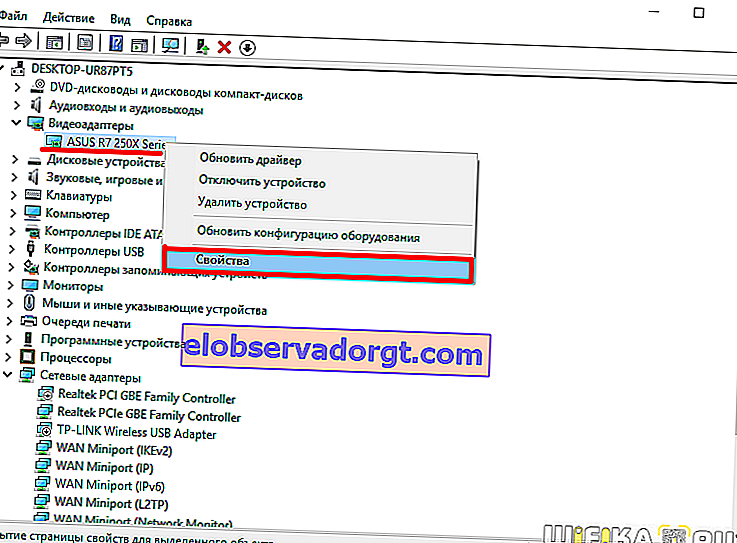
- Tu preidemo na zavihek "Gonilnik" in kliknemo na gumb "Odstrani napravo"
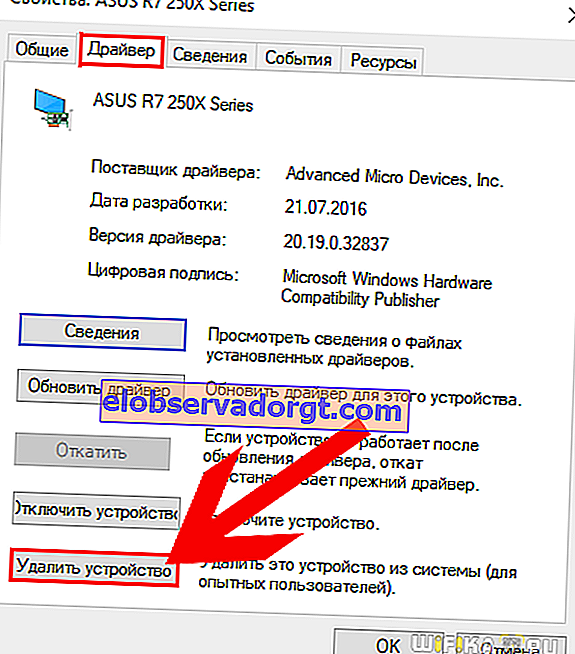
- Po tem vas bo Windows pozval, da še nekajkrat potrdite svoje dejanje - povsod kliknemo na »V redu« in odstranimo gonilnik.
- Nato prenesite in namestite brezplačno različico CCleanerja, pojdite v meni "Register" in kliknite gumb "Iskanje težav". Na koncu iskanja kliknite "Popravi ..."
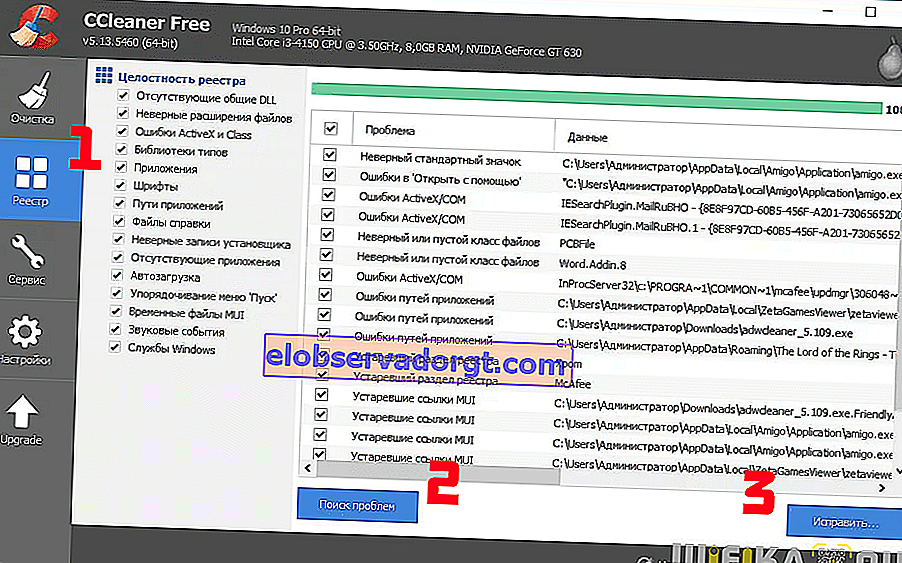
- Zadnji korak je zdaj zamenjava gonilnika za grafično kartico. Če želite to narediti, lahko uporabite uradno spletno mesto proizvajalca, kjer lahko po imenu modela najdete želeno datoteko, ali enega od univerzalnih kompletov - več o teh metodah preberite v drugem članku
Po vsem tem znova zaženemo računalnik - napako AppHangB1 je treba odpraviti. V nasprotnem primeru priporočam uporabo skrajnih ukrepov - obnovitev sistema z namestitvenega pogona ali popolna ponovna namestitev sistema Windows 7 ali 10.